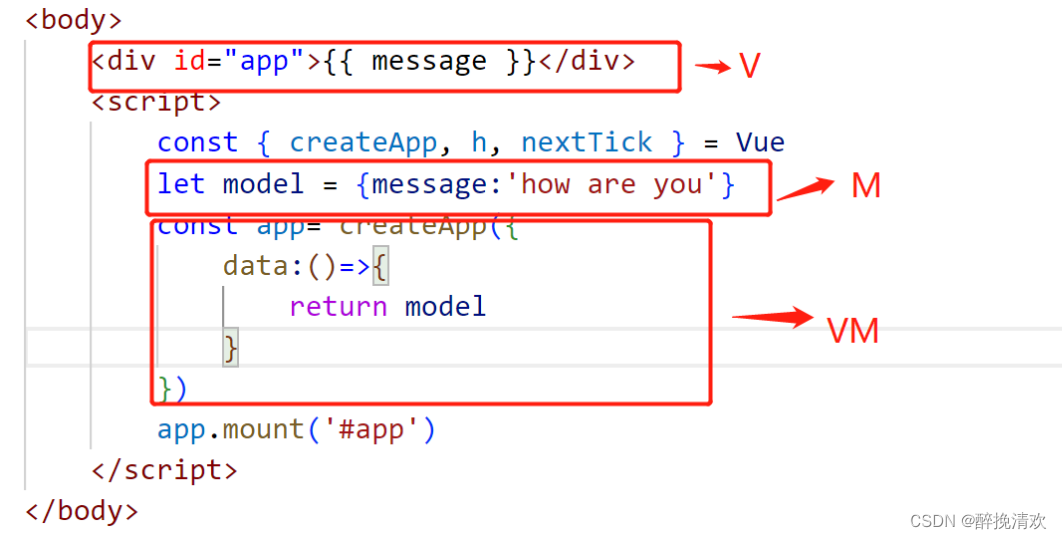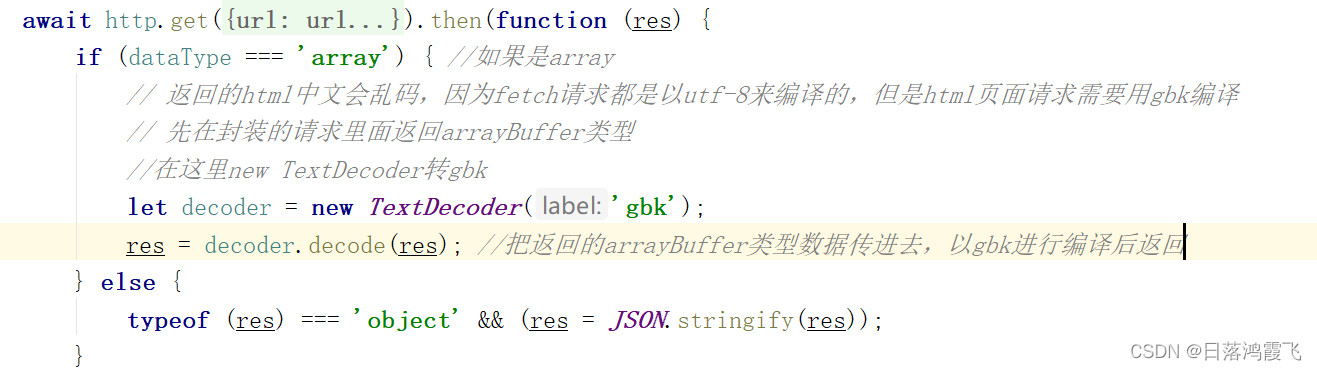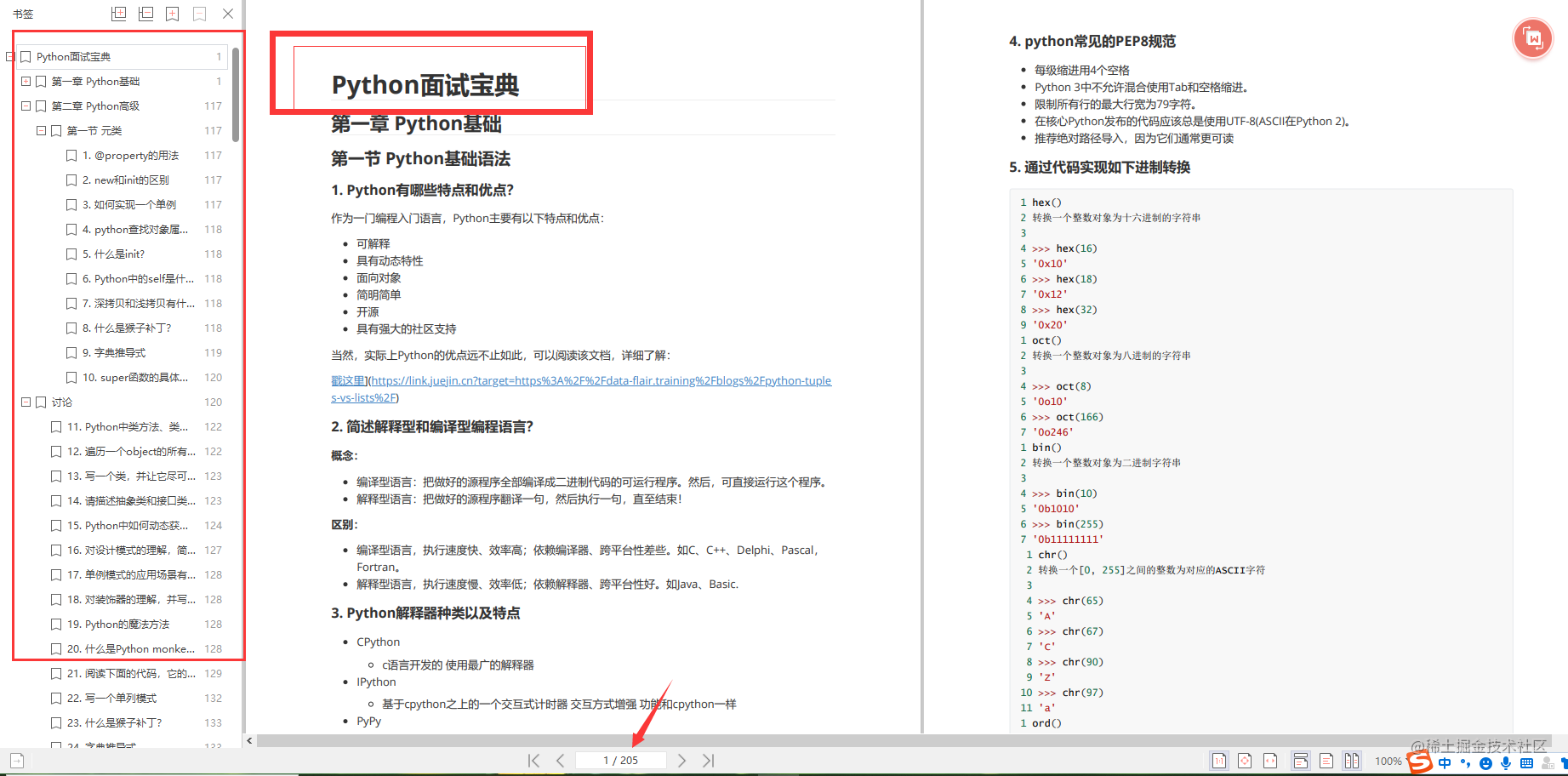目录
前言
一、安装(所有内容)
二、按需引入
三、案例演示
1.案前整理
2.代码演示(后附源码)
3.源码
前言
Element-ui,一套为开发者、设计师和产品经理准备的基于 Vue 2.0 的组件库,提供了配套设计资源,帮助你的网站快速成型。由饿了么公司前端团队开源。
一、安装(所有内容)
npm i element-ui -S 终端安装
在main.js中引入,此方法引入了所有功能,会导致项目文件较大,推荐按需引入,需要什么引入什么
import ElementUI from 'element-ui';
import 'element-ui/lib/theme-chalk/index.css';
Vue.use(ElementUI);二、按需引入
npm i element-ui -S 终端安装
npm install babel-plugin-component -D 安装 开发依赖
修改babel.config.js
module.exports = {
presets: [
'@vue/app',
["@babel/preset-env", { "modules": false }]
],
plugins: [
[
"component",
{
"libraryName": "element-ui",
"styleLibraryName": "theme-chalk"
}
]
]
}新创一个专属的引入文件夹与src同级,引入想要引入的内容
import Vue from 'vue'
import {Button,Form,FormItem,Input,Col,Row,Message} from 'element-ui';
Vue.use(Button)
Vue.use(Form)
Vue.use(FormItem)
Vue.use(Input)
Vue.use(Col)
Vue.use(Row)
// 弹出框挂载到vue原型身上,这样每个组件都是用this.message
Vue.prototype.$message = Messagemain.js引入文件夹路径,这里拿我的为例
import '@/plugins/element'
三、案例演示
1.案前整理
提前准备了图片,样式,来配合实现一个较为美观的登录框,如果需要源码样式,私信留下邮箱免费领取,看见就回
这里我还使用了简单的路由效果,来展现跳转页面,下面展示基础的效果
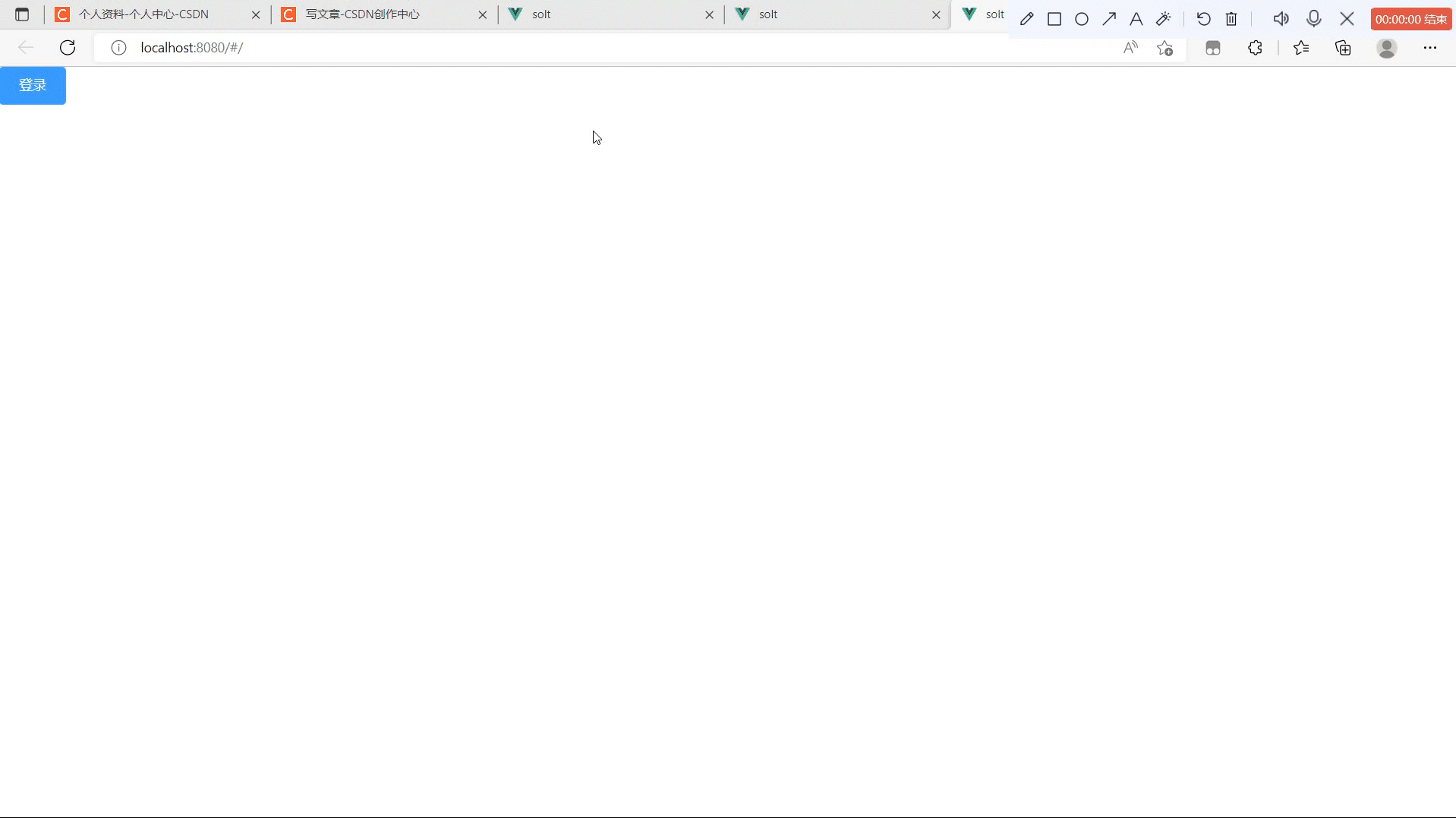
2.代码演示(后附源码)
首先我们需要创建一个路由组件,将内容样式导入,这里直接跳过,样式代码后附,我们直接看如何引入element的代码
虽然官网已经有了演示代码,但是我们要简单了解一下,每一步的意义
如上的演示,我们很清楚需要利用的是input、button这种表单的样式,所以需要使用到<el-input><el-input/> <el-button><el-button/>按钮是为了最后判断是否满足后台数据(此案例没有),也可以一起判断是否满足所有的规则,需要使用点击事件触发绑定@click
第一步在新的组件中写入以下代码,也可以说是路由组件
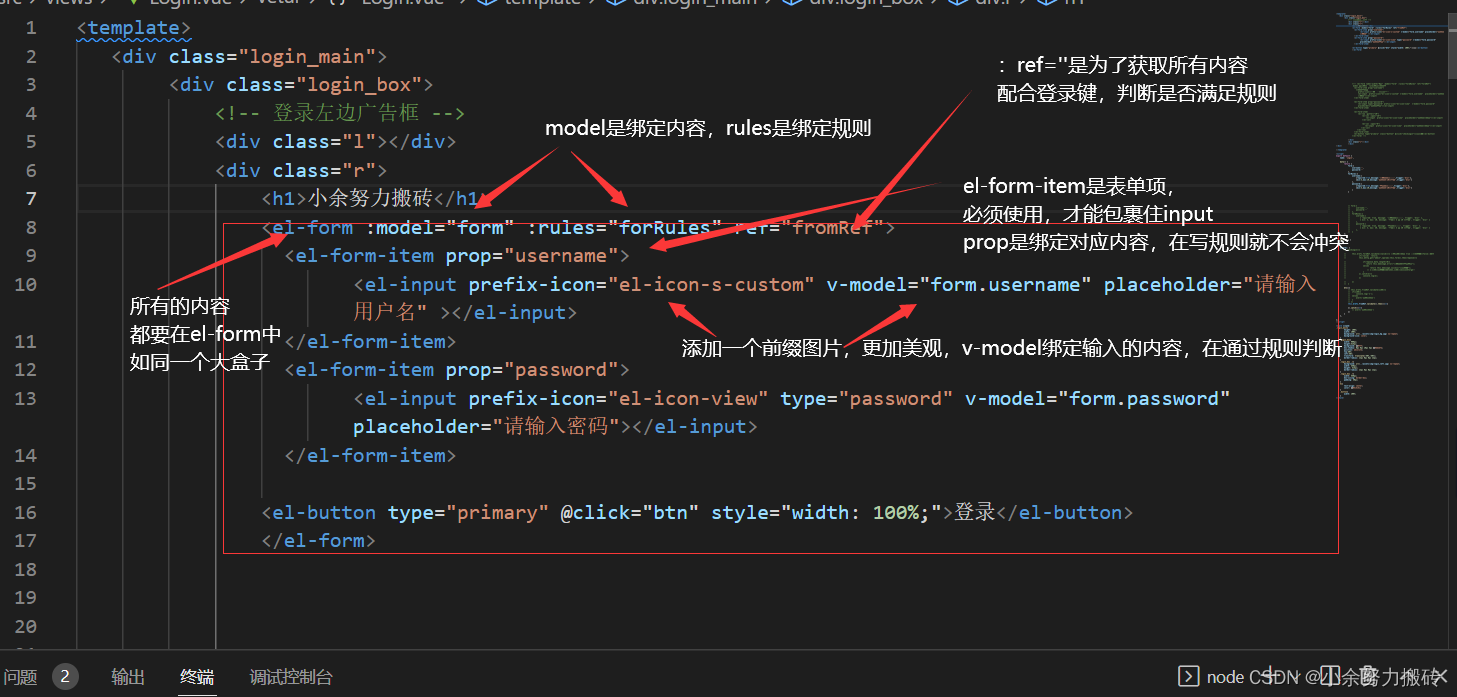
如上图在v-from中使用到了:model :rules来绑定,我需要在data中写入对应的绑定内容

登录按钮判断是否全都满足
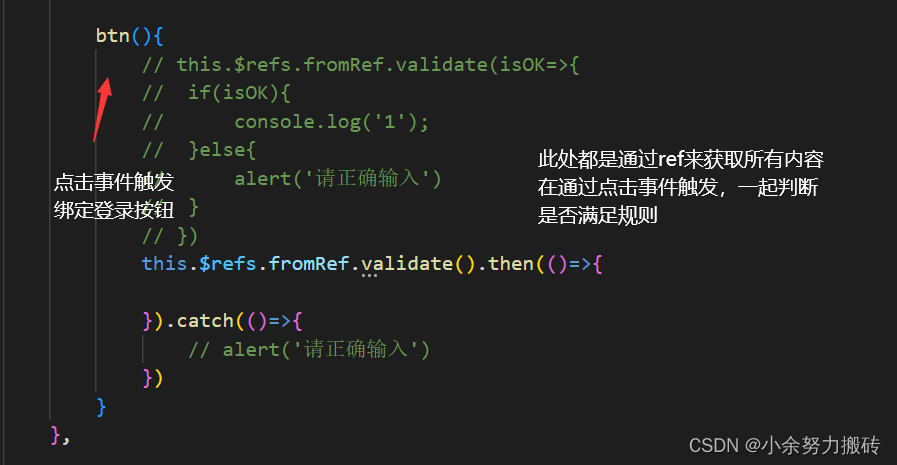
在父组件APP中我们需要写入路由、占位符、给router-link绑定了v-show是为了让点击登录,登录按钮就会消失,其中也使用了element自带的美化按钮,直接使用,前提都是自定义安装中要有
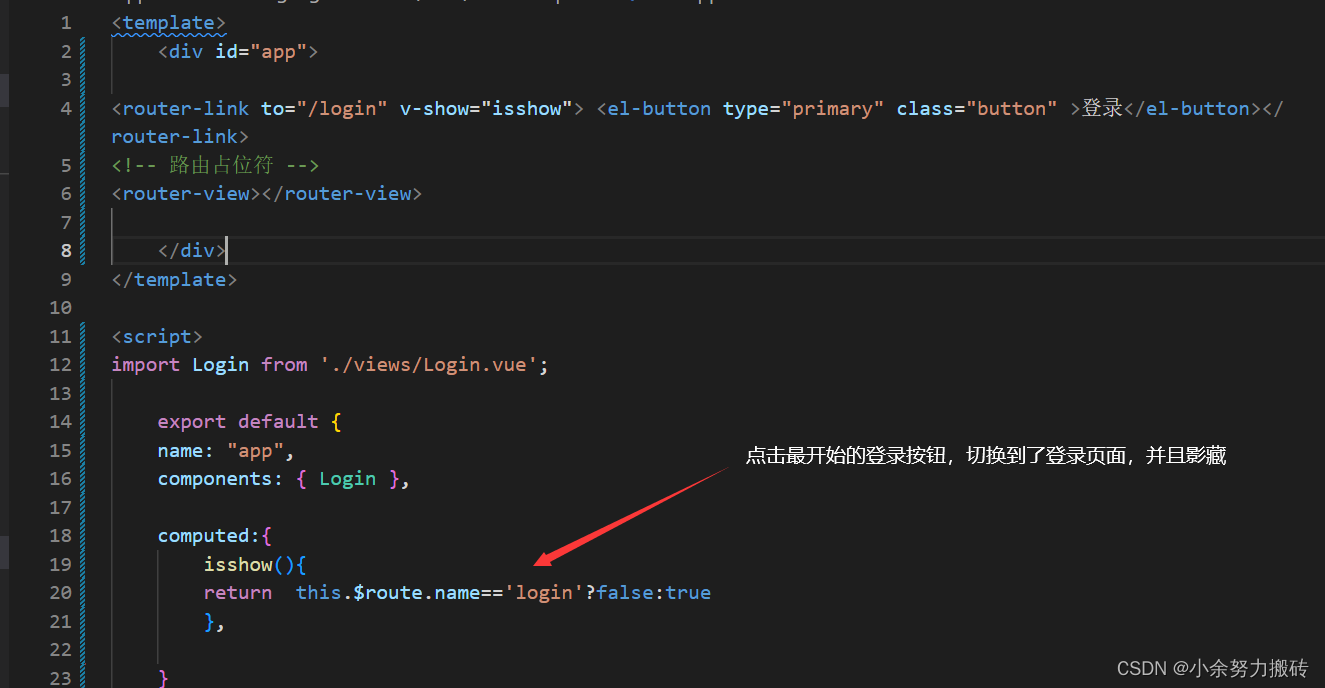
router代码中注册
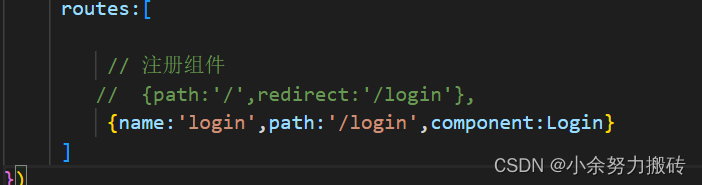
3.源码
APP.vue代码
<template>
<div id="app">
<!-- 路由占位符 -->
<router-link to="/login" v-show="isshow"> <el-button type="primary" class="button" >登录</el-button></router-link>
<router-view></router-view>
</div>
</template>
<script>
import Login from './views/Login.vue';
export default {
name: "app",
components: { Login },
computed:{
isshow(){
return this.$route.name=='login'?false:true
},
}
}
</script>
<style>
@import url('./assets/style.css');
.button{
position: fixed;
z-index: 9999999;
}
</style>路由组件代码
<template>
<div class="login_main">
<div class="login_box">
<!-- 登录左边广告框 -->
<div class="l"></div>
<div class="r">
<h1>小余努力搬砖</h1>
<el-form :model="form" :rules="forRules" ref="fromRef">
<el-form-item prop="username">
<el-input prefix-icon="el-icon-s-custom" v-model="form.username" placeholder="请输入用户名" ></el-input>
</el-form-item>
<el-form-item prop="password">
<el-input prefix-icon="el-icon-view" type="password" v-model="form.password" placeholder="请输入密码"></el-input>
</el-form-item>
<el-button type="primary" @click="btn" style="width: 100%;">登录</el-button>
</el-form>
</div>
<div class="c"></div>
</div>
</div>
</template>
<script>
export default {
name: 'Login',
data() {
return {
form:{
username:'',
password:''
},
forRules:{
username:[
{required:true,message:'用户名不能为空',trigger:'blur'},
{min:3,max:10,message:'请输入3~10个字符',trigger:'blur'}
],
password:[
{required:true,message:'密码不能为空',trigger:'blur'},
{min:3,max:10,message:'请输入3~10个字符',trigger:'blur'}
]
}
};
},
mounted() {
},
btn(){
// this.$refs.fromRef.validate(isOK=>{
// if(isOK){
// console.log('1');
// }else{
// alert('请正确输入')
// }
// })
this.$refs.fromRef.validate().then(()=>{
}).catch(()=>{
// alert('请正确输入')
})
}
},
};
</script>
<style scoped>
.login_main{
height: 100%;
width: 100%;
background: url(../assets/img/login_bg.jpg) no-repeat;
background-size: cover;
}
.login_box{
width: 900px;
height:515px;
background: #fff;
box-shadow: 0px 0px 10px 5px #ddebfe;
position: absolute;
top:50%;
left:50%;
transform: translate(-50%,-50%);
border-radius: 12px 0px 0px 12px;
}
.login_box .l{
background: url(../assets/img/login_left.jpg) no-repeat;
width: 350px;
height: 515px;
border-radius: 12px 0px 0px 12px;
}
.login_box .r{
width: 550px;
box-sizing: border-box;
padding: 30px;
}
h1{
text-align: center;
color: #4c4c4c;
}
.button{
width: 100%;
}
</style>router代码
routes:[
// 注册组件
// {path:'/',redirect:'/login'},
{name:'login',path:'/login',component:Login}
]
})assets css代码引入到app.vue中
html,body,div,ul,p{
margin: 0;
padding: 0;
}
html,body,#app{
height: 100%;
}
.l{
float: left;
}
.r{
float: right;
}
.c{clear: both;}两张图片也放在assets使用时引入,如下点击自取图片
背景图片
登录图片
结束语:分享到此就结束啦,有问题随时私聊
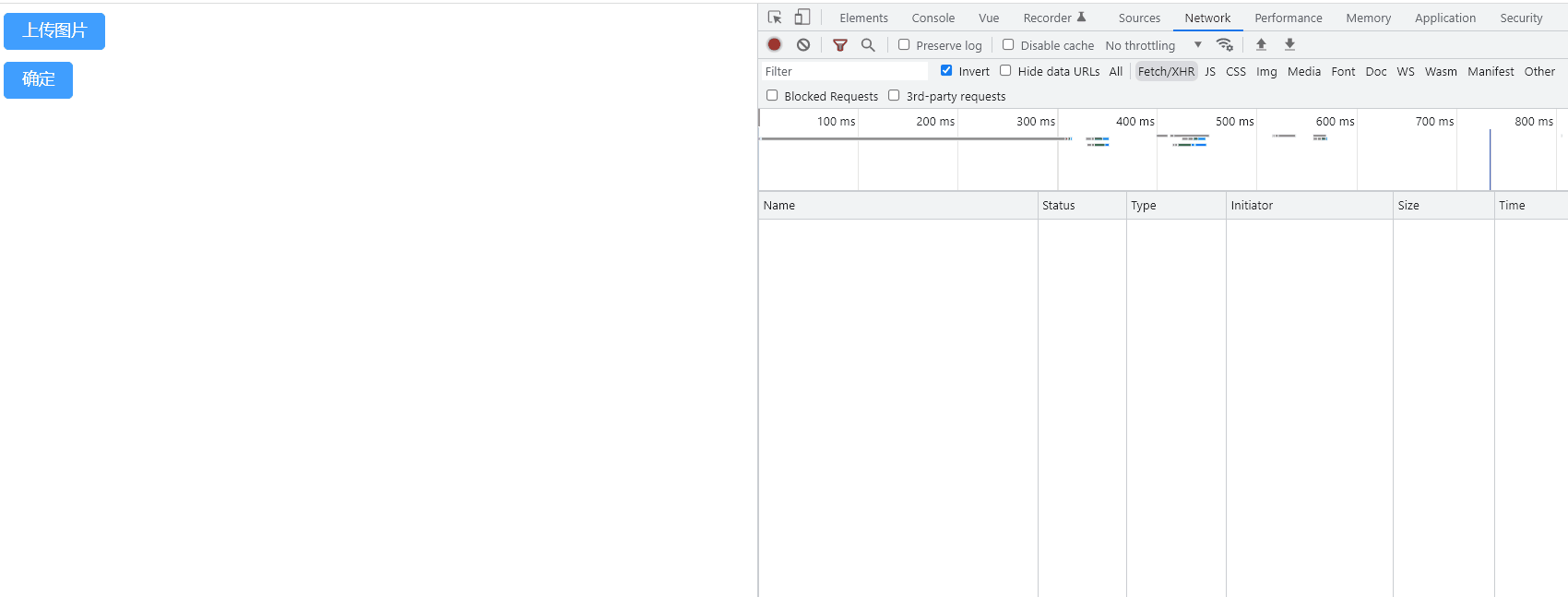
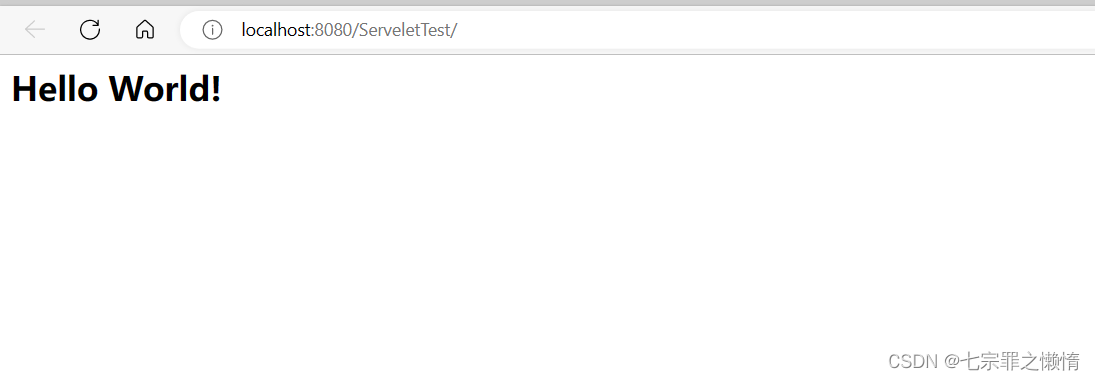
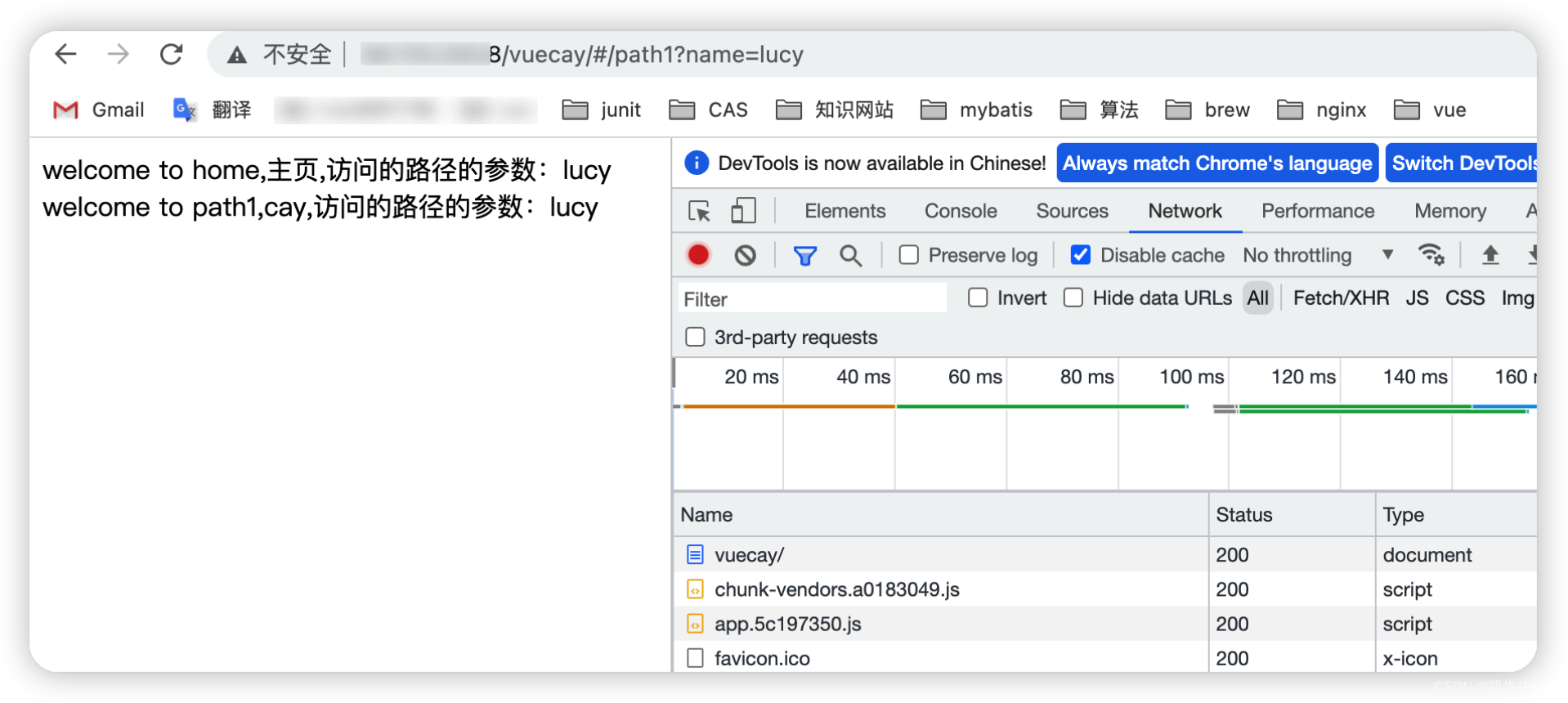


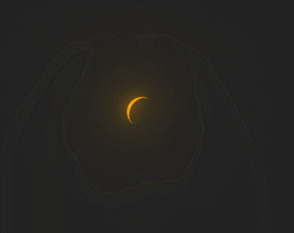
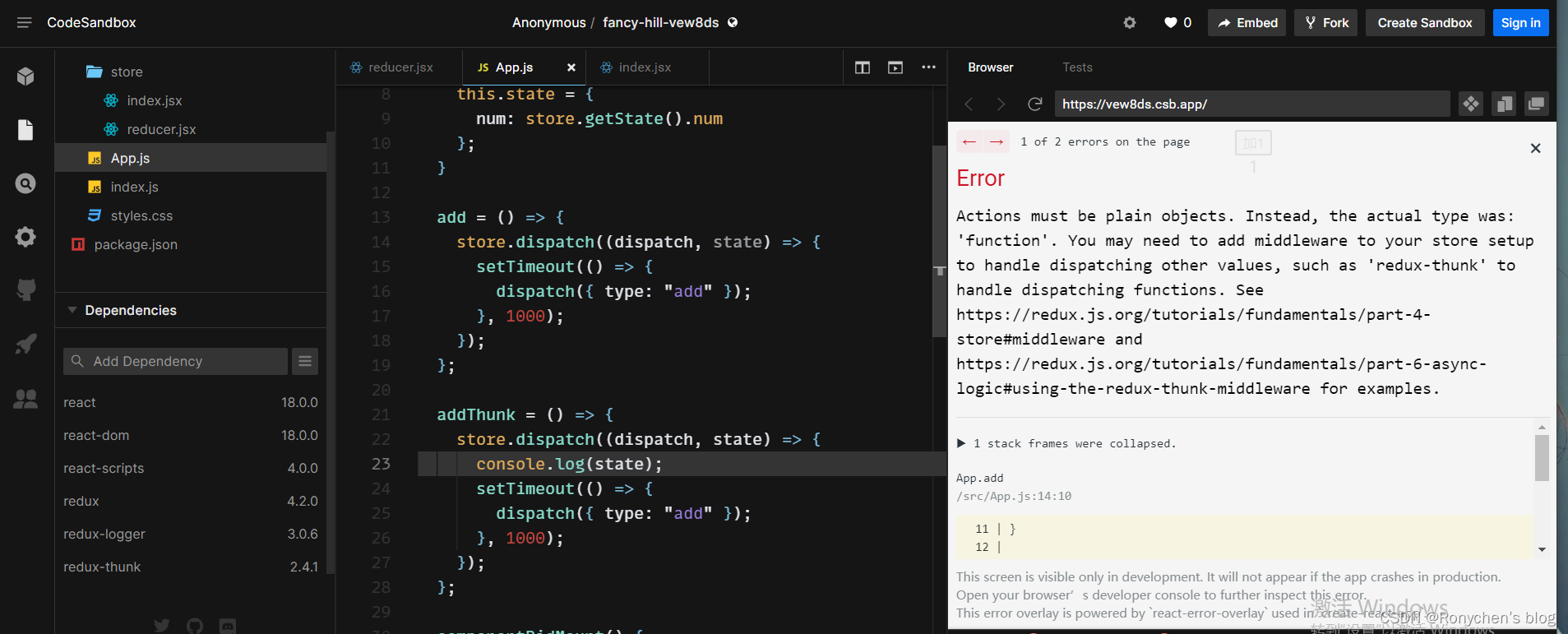

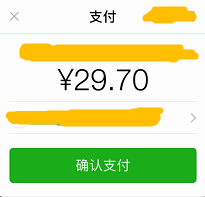

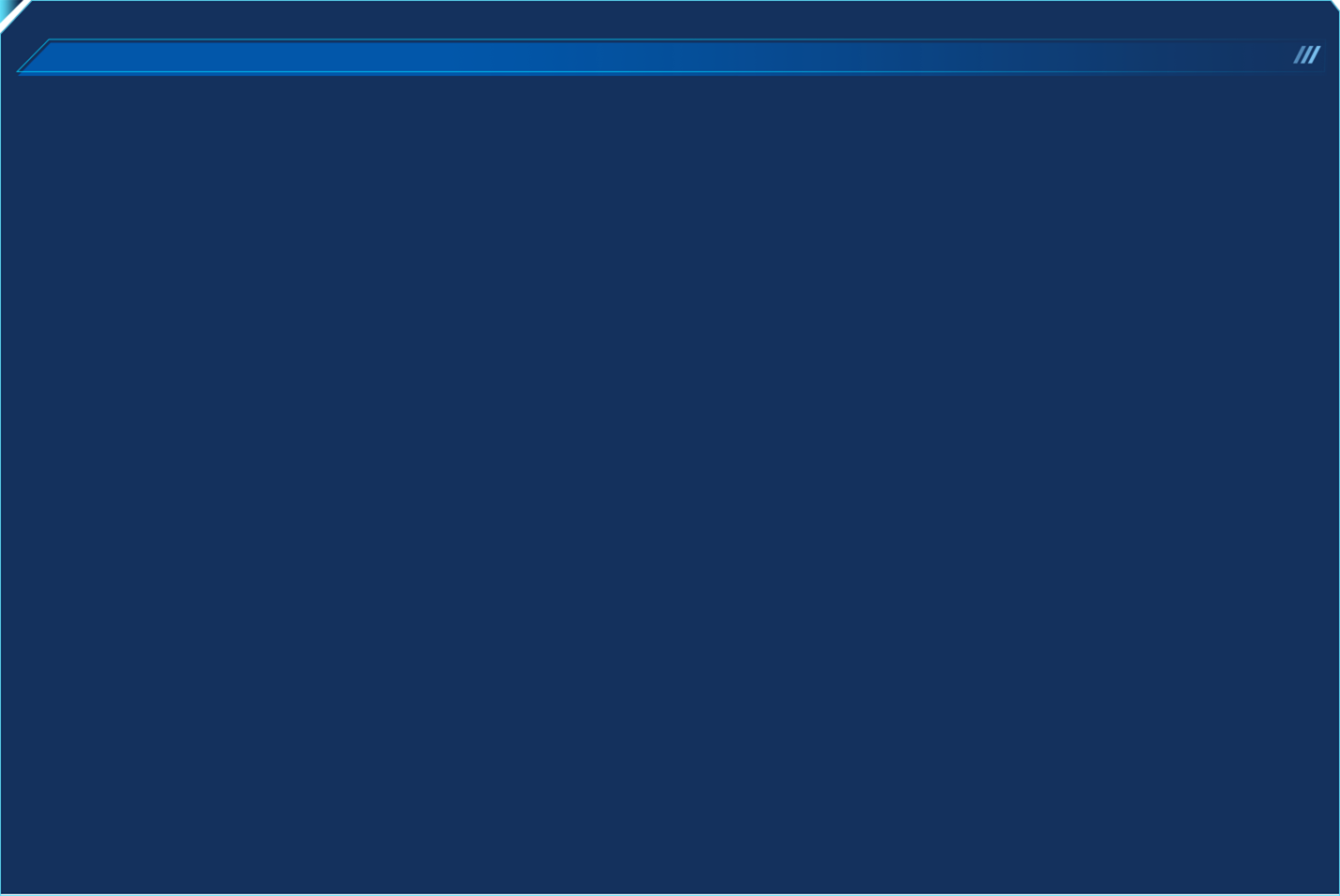

![[遇到的问题-已解决]Cannot resolve plugin org.apache.maven.plugins:maven-compiler-plugin:3.1](https://img-blog.csdnimg.cn/975d7cd836f84578aad223c8fa78203f.png)